在使用CAD圖層隔離命令時,通常的操作要求是僅可操作隔離圖層,其他未隔離圖層應淡顯顯示。然而,有時設置CAD圖層隔離后,未隔離圖層卻被直接關閉了。這可能是由于某些設置或操作不當導致的。下面,我將以浩辰CAD軟件為例,分享如何讓未被隔離的CAD圖層淡顯而非關閉的解決辦法。
CAD圖層隔離后,未隔離圖層卻被直接關閉了的話,一旦需要修改并查看整圖效果時,就有點困難了。出現這個問題,原因在于layiso命令的設定出了偏差。我們只需稍作調整,便能順利解決這一問題。
在浩辰CAD中打開圖紙文件后,命令行輸入layiso命令,根據命令行提示,輸入設置S,輸入未隔離圖層設置顯示為【鎖定和淡入】,即輸入L,提示輸入淡入度值時,直接按回車鍵確認,即默認50。然后選擇隔離圖層,未隔離的CAD圖層便會變成淡顯。如下圖所示:
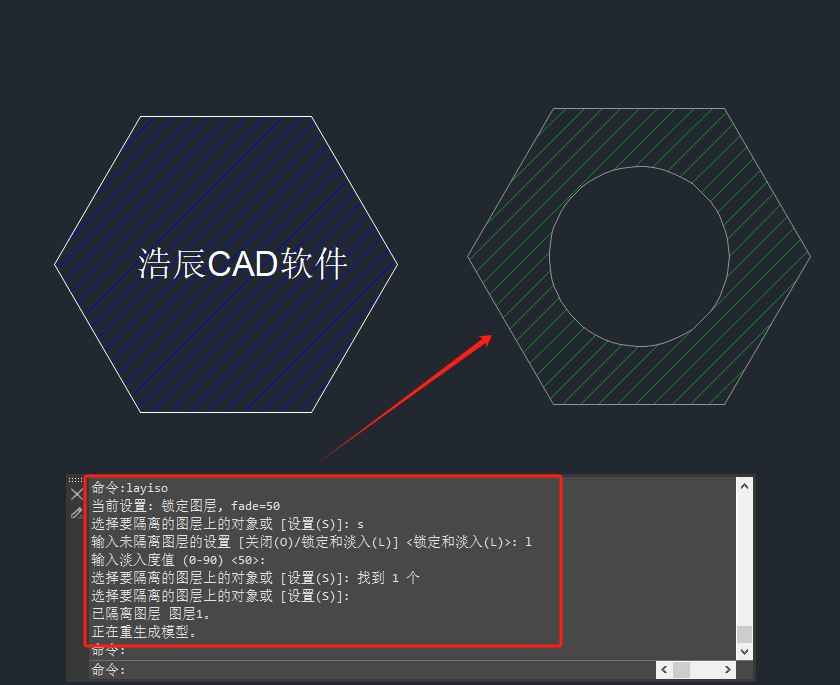
總之,在使用CAD圖層隔離命令時,我們應該注意操作要求和設置,確保未被隔離的圖層能夠淡顯顯示而非關閉。如果遇到問題,可以嘗試以上方法進行解決。

2023-12-19

2023-11-24

2023-11-10

2023-11-09

2023-10-27

2023-10-27

2023-08-07

2023-07-10

2023-05-31

2023-01-03

2022-12-14

2022-10-21
